Il router Oppo 5G CPE T1A integra la tecnologia Wi-Fi e 5G che consente all'utente di godere dei vantaggi di entrambe le tecnologie. Fa davvero il suo lavoro abbastanza bene per la maggior parte degli utenti.
Tuttavia, oltre a fornire una connessione Internet rapida e affidabile, la maggior parte degli utenti desidera personalizzare la propria rete. Ciò include la modifica del nome di rete wireless o l'applicazione di diverse modifiche alle impostazioni per aumentare la sicurezza della rete . La personalizzazione di impostazioni più avanzate è anche una necessità per alcuni utenti e, per fare qualsiasi cosa, la prima cosa da imparare è come accedere alla dashboard di amministratore del router Oppo.
In questo articolo ti guideremo attraverso i passaggi di accesso al router Oppo e ti mostreremo anche come cambiare due cose semplici che sono sufficienti per proteggere i tuoi file personali e le informazioni al sicuro dall'accesso indesiderato.
Quindi, ecco le cose che devi avere prima di accedere.

Prima di accedere
Prima di accedere alla dashboard di amministratore del router Oppo, ci sono alcune cose di cui dovresti prenderti cura.
Innanzitutto, è importante ottenere un dispositivo come uno smartphone o un computer e collegarlo alla rete del router Oppo. A seconda del dispositivo, è possibile collegarlo tramite WiFi o collegarlo direttamente al router utilizzando un cavo di rete.
In secondo luogo, è necessario disporre dei dettagli di accesso al router OPPO predefiniti o personalizzati. Abbiamo fornito quelli predefiniti nella prossima sezione, ma se sai che i dettagli di accesso predefiniti sono stati modificati, è necessario utilizzare quelli personalizzati. In tal caso, i dettagli di accesso predefiniti possono essere utilizzati solo dopo aver ripristinato il router Oppo in predefiniti di fabbrica.
Quali sono i dettagli predefiniti del router Wi-Fi Oppo?
Per accedere alla dashboard di amministrazione del router Wi-Fi OPPO utilizza i seguenti dettagli di accesso predefiniti:
Indirizzo web locale predefinito: oppowifi.com o 192.168.0.1
Nome utente di amministrazione predefinito: amministratore
Password di amministrazione predefinita: amministratore
Questi dettagli possono essere trovati stampati sull'adesivo sotto il router oppure è possibile utilizzare il nome utente e la password di amministrazione personalizzati per accedere.
Come accedere al router Oppo?
Ora, se sei pronto possiamo iniziare con i passaggi di accesso al router Oppo.
Passaggio 1: verificare se il dispositivo è collegato
Abbiamo appena affermato che il dispositivo deve essere connesso. Questo è importante perché se il dispositivo non è collegato alla rete del router Oppo, non avrà la possibilità di accedere al dashboard di amministratore del router Oppo.
Quindi, dopo aver confermato che lo smartphone o il computer sono connessi, continua al passaggio 2.
Passaggio 2: utilizzare il browser Web sul dispositivo
Ora sblocca o avvia il tuo dispositivo e apri il browser Web che usi più frequentemente. Il browser Web ci aiuterà ad accedere all'interfaccia basata sul Web OPPO. È praticamente un'interfaccia intuitiva che ci consente di gestire facilmente le impostazioni del router .
Se normalmente usi Google Chrome o Safari per navigare su Internet, avvia il browser Web. Se hai installato altri browser Web, prova a accedere a quello. Nel caso in cui ci siano problemi, installa un altro browser Web. Google Chrome e Microsoft Edge sono i più consigliati.
Passaggio 3 - Immettere l'IP Oppo o l'indirizzo Web locale nella barra URL

Dopo aver aperto il browser Web, è necessario digitare l'indirizzo web locale OPPO (oppowifi.com) nella barra URL dei browser. Puoi anche utilizzare l'indirizzo IP predefinito 192.168.0.1 ma crediamo che non dovrai usarlo poiché l'indirizzo web locale è generalmente sufficiente per attivare la pagina di accesso al router Oppo.
Passaggio 4 - Immettere il nome utente e la password dell'amministratore OPPO
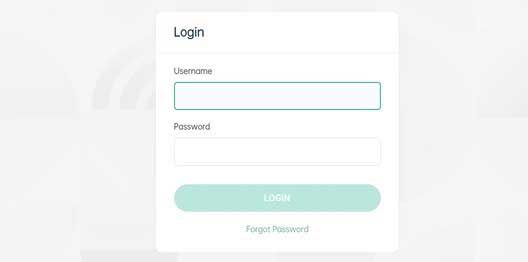
Quando si vede la pagina di accesso amministratore del router OPPO, è necessario digitare il nome utente e la password di amministrazione nei campi richiesti. I dettagli di accesso al router OPPO predefiniti sono amministratori sia per il nome utente che per la password.
Premere il pulsante di accesso e dovresti vedere la dashboard di amministrazione del router Oppoter. La dashboard di amministrazione fornirà alcune statistiche di rete quando si accede, incluso il numero di dispositivi collegati alla rete al momento.
Quando ciò accade, significa che ora hai la possibilità di personalizzare le impostazioni del router.
Come cambiare il nome e la password WiFi Oppo?
Una delle modifiche iniziali che dovresti apportare quando si accede alle impostazioni del router OPPO è personalizzare le impostazioni WiFi . La tua rete wireless deve essere protetta e il modo più semplice per farlo è proteggerlo con una password di fili forte e unica.
Quindi, vediamo come farlo.
1. Accedi al router Oppo Wi-Fi come descritto sopra.
2. Fare clic sulle impostazioni Wi-Fi nel menu a sinistra.
3. Cancella il vecchio nome di rete wireless dal campo Nome Wi-Fi e digita quello nuovo.
4. Dall'elenco a discesa in modalità crittografia selezionare WPA2-PSK .
5. Nel campo della password Wi-Fi cancella la vecchia password wireless e digita quella nuova.
6. Fare clic sul pulsante Salva per confermare le modifiche.

A questo punto il tuo Wi-Fi si riavvierà e verrai disconnesso dal pannello di amministrazione del router Oppo. Ora è necessario collegare il tuo dispositivo al nuovo nome di rete wireless . Usa ora la nuova password WiFi. Fallo per gli altri tuoi dispositivi wireless.
Come modificare la password dell'amministratore Oppo?
La password di amministrazione predefinita è piuttosto semplice e facile da indovinare. Allo stesso tempo, consente a chiunque nella rete di accedere alle impostazioni del router . Se vuoi fermarlo e assicurarti di essere l'unico che può modificare le impostazioni del router, è importante modificare la password di amministrazione predefinita. Ecco come farlo correttamente.
1. Accedere alle impostazioni del router Oppo come mostrato sopra.
2. Quando si apre la dashboard di amministrazione, fare clic sulle impostazioni avanzate nel menu a sinistra.
3. Ora fai clic sulla manutenzione .
4. Nel menu orizzontale fai clic sulla direzione . La pagina di gestione dell'account si aprirà. Digita prima la vecchia password di amministrazione e quindi immettere la nuova password di amministrazione. Digita nuovamente la nuova password di amministrazione nel campo Conferma password .
5. Salva la nuova password di amministrazione facendo clic sul pulsante Salva .
Dovresti essere disconnesso dal pannello di amministrazione del router Oppo ora. Accedi di nuovo utilizzando la nuova password di amministrazione solo per confermare che tutto funziona bene.
Lettura consigliata:
- Dove dovrei mettere il mio router (5 migliori punte per il posizionamento ottimale del router)
- Come accedere al mio router da Internet? (Come accedere al router Home da remoto?)
- Segnale Wi-Fi debole in casa (come migliorare la copertura Wi-Fi)
Parole finali
Siamo sicuri di aver trovato utili i passaggi di accesso al router Oppo descritti qui e che ora hai accesso ad amministrazione completo alle impostazioni del router . Se lo si desidera, puoi anche applicare le modifiche consigliate qui e modificare il nome e la password WiFi, nonché la password di amministrazione. Assicurati di salvare questi nuovi dettagli di accesso per un ulteriore utilizzo.
La password di amministrazione deve essere cambiata e non devi mai cambiarla, se non la condividi con nessuno. Tuttavia, poiché condividiamo la password WiFi troppo spesso in questi giorni, si consiglia di cambiarla ogni pochi mesi.
Per quanto riguarda le altre impostazioni, ci sono molte altre opzioni che puoi esplorare e applicare, come la creazione di una rete ospite separata per i tuoi amici e visitatori , impostare il port forwarding, applicare i filtri per consentire o bloccare l'accesso alla tua rete per dispositivi specifici e simili .
